* Ця публікація є частиною Життя iPhoneІнформаційний бюлетень «Порада дня». Зареєструватися. *
Ось як оптимізувати сховище iPhone за допомогою iCloud. Усі ваші фотографії та відео можна зберігати в бібліотеці фотографій iCloud, а не прив’язувати їх до певного пристрою. доступні для вас незалежно від того, який пристрій ви використовуєте, і запобігання їх втраті, якщо з вами щось трапиться iPhone. Будь-які зміни, які ви вносите до фотографії чи відео на одному пристрої, переносяться на інші. Давайте почнемо вивчати, як отримати доступ до iCloud і створити резервну копію фотографій, а також оптимізувати сховище фотографій на вашому iPhone.
Пов'язані: Як налаштувати iCloud Drive на вашому iPhone та iPad
Як увімкнути бібліотеку фотографій iCloud та оптимізувати сховище фотографій на iPhone
Щоб увімкнути бібліотеку фотографій iCloud на вашому iPhone, iPad або iPod Touch, вам потрібно переконатися, що ваше програмне забезпечення оновлено до iOS 10.1 або новішої. Якщо ви ввімкнете бібліотеку фотографій iCloud, ви зможете зберігати лише оптимізовані версії своїх фотографій і відео на своєму iPhone або iPad. Версії з повною роздільною здатністю зберігаються в хмарі. Мені подобається безпека того, що мої фотографії iCloud безпечні, навіть якщо щось трапиться з моїм iPhone, і те, що мій iCloud дозволяє мені звільняти місце на моїх пристроях. Ця функція може заощадити гігабайти місця на вашому iPhone, і в будь-який час ви можете завантажити версію з повною роздільною здатністю. Зробити це:
- Відкрийте Додаток налаштувань.
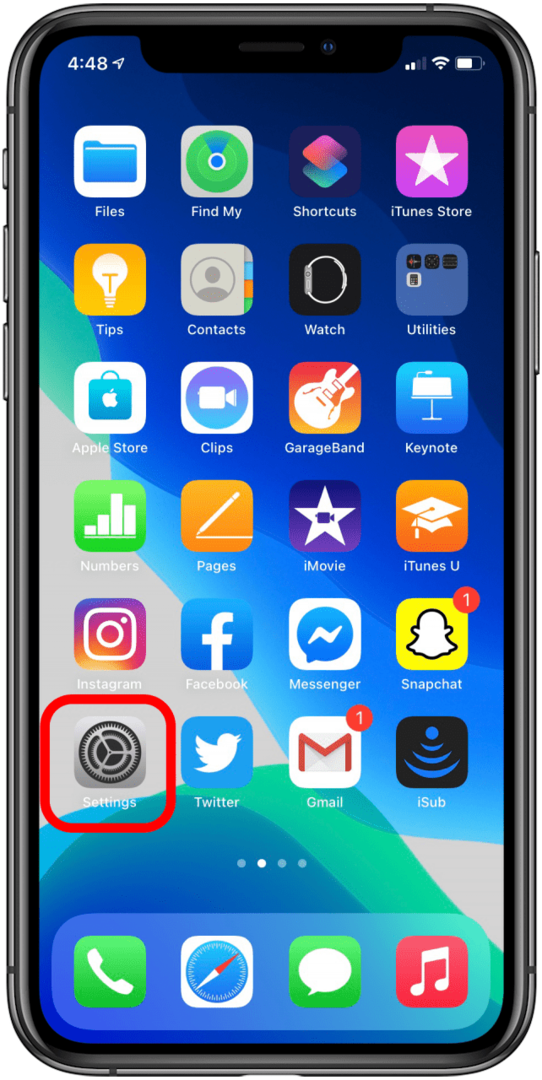
- Торкніться твоє ім'я у верхній частині сторінки.
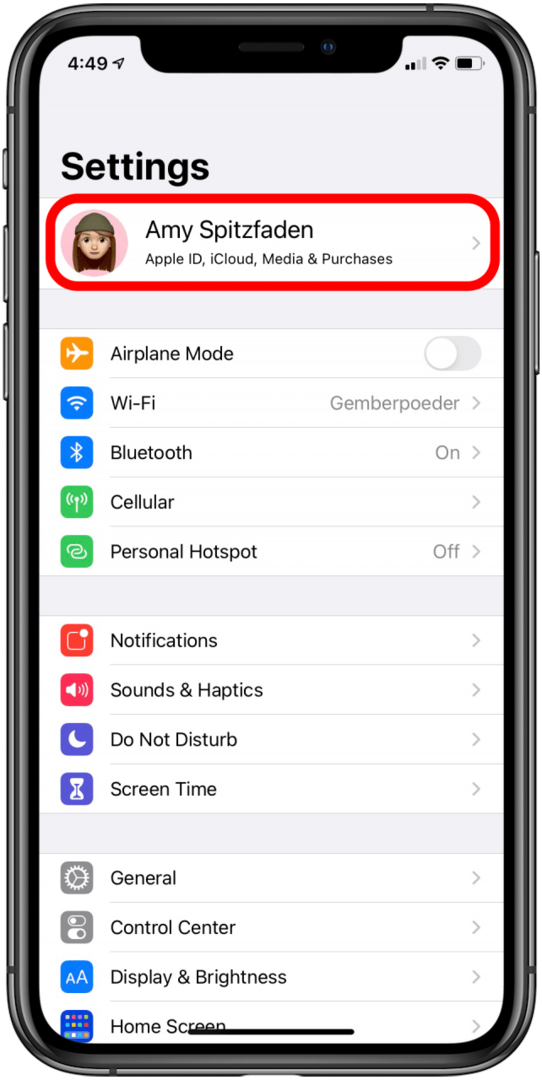
- Торкніться iCloud.
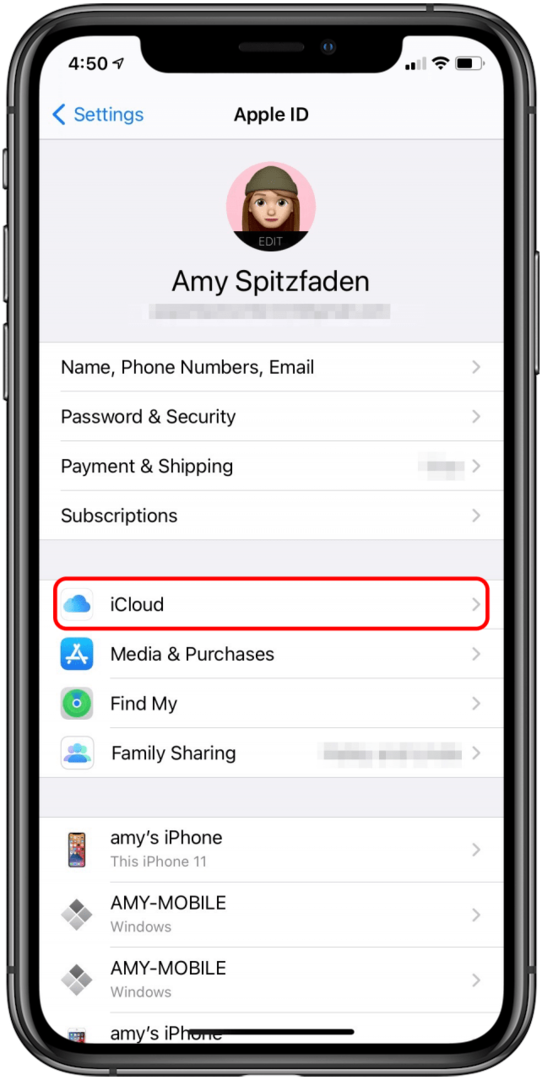
- Торкніться Фотографії.
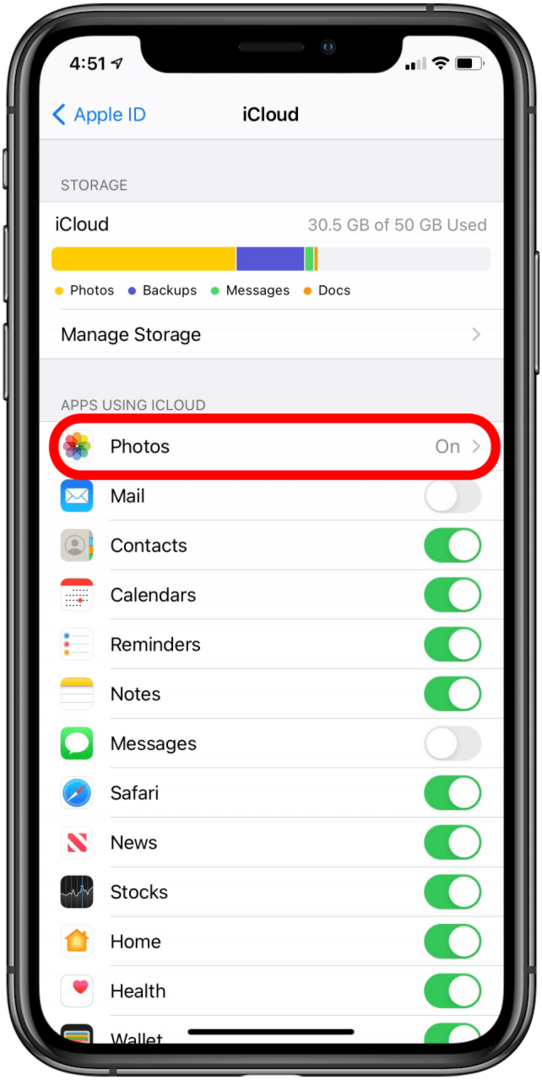
- Увімкніть Фотографії iCloud і якщо ви підключені до мережі Wi-Fi, ваш пристрій негайно розпочне процес завантаження та збереження всієї вашої бібліотеки фотографій і відео.
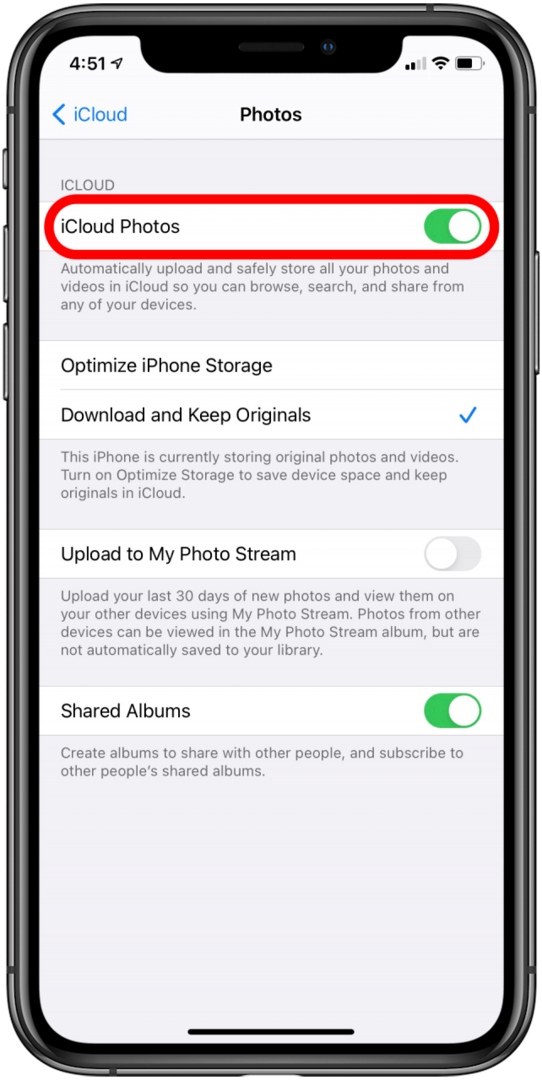
- Якщо ви хочете більше місця на своєму iPhone, торкніться Оптимізація сховища iPhone; це налаштування дозволяє бібліотекі фотографій iCloud автоматично керувати розміром бібліотеки фотографій на вашому пристрої, зберігаючи менші версії ваших фотографій на пристрої та повнорозмірні в iCloud.
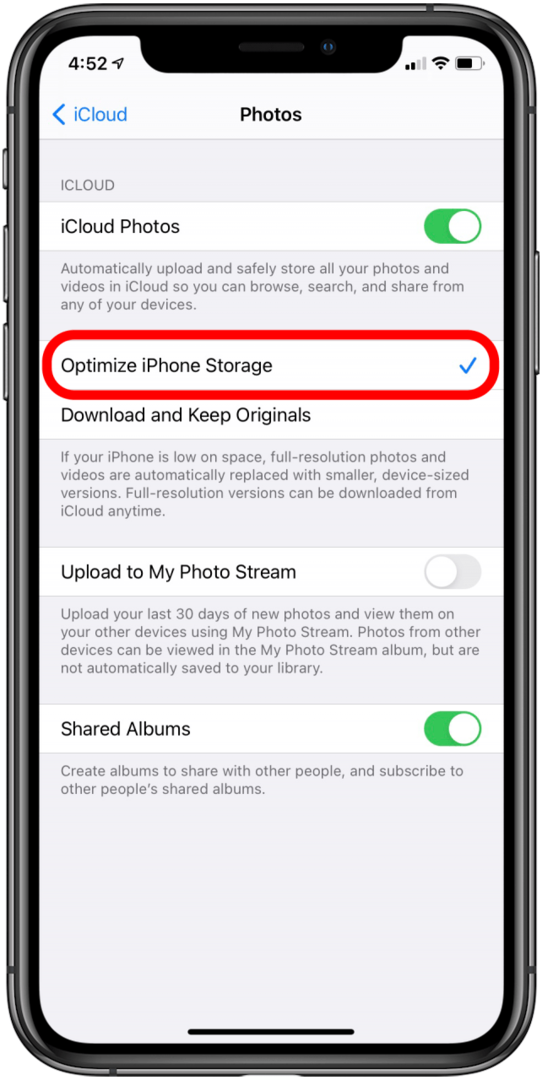
- Якщо ви вирішите мати повні версії всіх фотографій і відео на своєму пристрої, просто виберіть Завантажте та зберігайте оригінали.
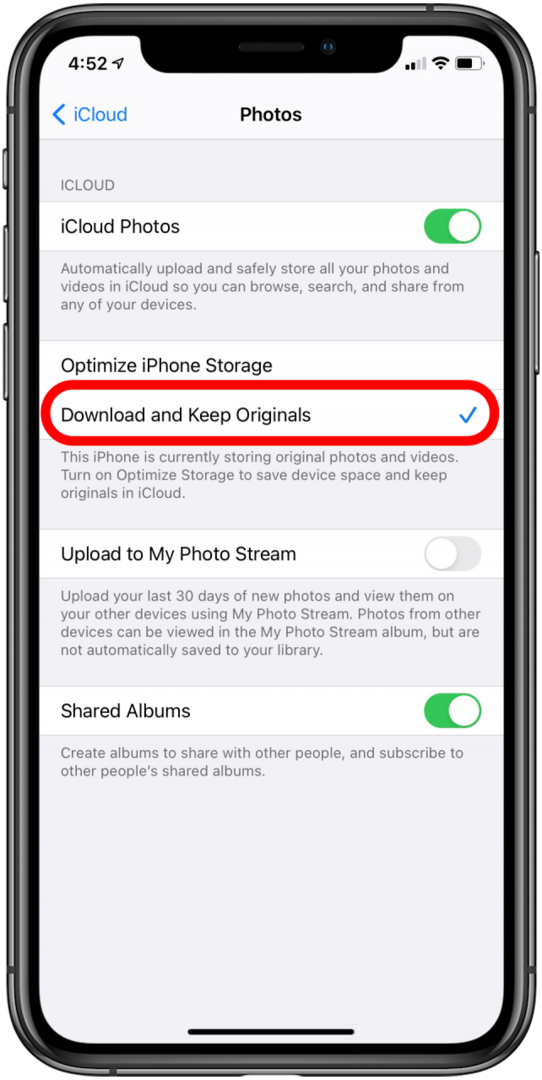
Звичайно, для збереження ваших фотографій в iCloud може знадобитися платити за більше місця для зберігання iCloud. Перші 5 ГБ безкоштовні; ви можете оновити до 50 ГБ за 0,99 дол. США на місяць, 200 ГБ за 2,99 дол. США на місяць і 2 ТБ за 9,99 дол. США на місяць. Ви також можете зберегти свої старі роздруковані фотографії в iCloud! Вчіться як сканувати фотографії використовувати лише свій iPhone, щоб почати. Ви також можете розглянути збереження ваших фотографій та іншого вмісту на зовнішньому жорсткому диску.